Trong bài viết trước mình đã hướng dẫn rất chi tiết cho các bạn cách thiết lập chuẩn UEFI trong BIOS rồi.
Đó là bài hướng dẫn chung cho tất cả các máy tính hiện nay, và đương nhiên nếu bạn học kỹ và nghiêm túc làm theo từng bước 1 thì chắc chắn sẽ thành công.
Như mình đã nói trong bài viết trước, đó là giao diện BIOS của các dòng máy tính là khác nhau, chính vì thế sẽ không có một bài hướng dẫn cụ thể nào có thể áp dụng được cho mọi dòng máy được, mà đòi hỏi bạn phải tự tìm hiểu thêm nữa.
Mình sẽ chia sẻ thêm các bài hướng dẫn chi tiết các chỉnh BIOS cho từng dòng máy cụ thể (nếu có điều kiện).
Vâng, và trong bài viết này mình sẽ hướng dẫn chi tiết cho các bạn cách thiết lập BIOS cho Laptop DELL Inspiron 5458, các dòng Laptop DELL Inspiron khác cũng hoàn toàn tương tự nhé.
Mục Lục Nội Dung
I. Cách thiết lập BIOS cho LAPTOP Dell Inspiron chuẩn nhất
+ Bước 1: Đầu tiên, vẫn là bước quen thuộc, bạn hãy tắt máy tính => tiếp theo bấm lại vào nút nguồn để khởi động => trong quá trình khởi động bạn hãy nhấn phím F2 liên tục.
NOTE:
Nếu như bạn không vào được BIOS thì có thể nhấn giữ phím F2, sau đó mới bấm nút nguồn nhé.
Đây chính là giao diện chính chính của BIOS, laptop DELL này có giao diện BIOS đồ họa chứ không phải là BIOS thông thường mà các bạn vẫn thường thấy.
Tại Tab General thì bạn có thể xem được các thông tin về máy tính của bạn:
- System Infomation: Hiển thị các thông tin như bộ nhớ RAM, CPU, Service Tag, phiên bản BIOS hiện tại…..
- Battery Infomation: Kiểm tra thông tin về PIN.
- ……………………..
+ Bước 2: Nếu laptop của bạn có tích hợp sẵn Windows bản quyền thì theo mặc định nó sẽ được thiếp lập sẵn để chạy theo chuẩn UEFI.
Nếu như bạn muốn chuyển sang chuẩn LEGACY hoặc chuyển qua lại giữa 2 chuẩn này thì ban hãy làm như sau:
Thực hiện:
Vào Secure Boot => chọn tiếp Secure Boot Enable => tích chọn Disable => chọn Yes
Nhấn vào Apply như hình bên dưới.
+ Bước 3: Tiếp theo bạn chuyển qua tab General => chọn Advanced Boot Options => tích vào lựa chọn Enable Legacy Option ROMs => nhấn Apply.
+ Bước 4: Tiếp theo, bạn chuyển qua tab Boot Sequence => tích vào dòng Legacy => chọn Apply.
+ Bước 5: Okay, bây giờ bạn hãy nhấn tổ hợp phím Ctrl + Alt + Del để khởi động lại, sau đó nhanh tay nhấn phím F2 để vào lại BIOS.
#1. Chọn thiết bị khởi động ưu tiên cho Laptop DELL
Bạn vào lại Boot Sequence => chọn thiết bị khởi động ưu tiên => sau đó nhấn vào phím mũi tên để di chuyển nó lên trên cùng => nhấn Apply để áp dụng thay đổi.
#2. Thiết lập lại chế độ UEFI cho Laptop DELL
Trong phần Boot List Option bạn tích chọn UEFI => sau đó nhấn Apply là xong.
Để truy cập nhanh vào BOOT MENU bạn hãy khởi động lại máy tính => trong lúc khởi động lại máy tính bạn hãy bấm liên tục vào phím F12.
Và đây là Menu boot của máy tính Dell Inspiron, bạn hãy chọn thiết bị mà bạn muốn boot vào là xong.
Hiện tại mình đã mở cửa Blog Chia Sẻ Kiến Thức Store ! – bán phần mềm trả phí với mức giá siêu rẻ – chỉ từ 180.000đ (bản quyền vĩnh viễn Windows 10/11, Office 365, 2021, 2016… và nhiều phần mềm bản quyền khác). Bảo hành full thời gian sử dụng nhé !
#4. Xem video hướng dẫn về cách thiết lập BIOS cho Laptop DELL
Bạn có thể tải hoặc xem video hướng dẫn cách thiết lập BIOS trong DELL bằng liên kết bên dưới nhé. Video được làm bởi VAS (Link tải video)
II. Lời kết
Như vậy là mình đã hướng dẫn rất chi tiết cho các bạn cách thiết lập chuẩn UEFI và chuẩn LEGACY cho Laptop Dell Inspiron rồi nhé.
Còn rất nhiều thông tin khác có trong BIOS mà bạn có thể vào từng tab để tìm hiểm thêm.
Hi vọng bài viết này sẽ hữu ích cho những bạn đang sở hữu dòng Laptop này. Chúc các bạn thành công !
Kiên Nguyễn – Blogchiasekienthuc.com
 Blog Chia Sẻ Kiến Thức Máy tính – Công nghệ & Cuộc sống
Blog Chia Sẻ Kiến Thức Máy tính – Công nghệ & Cuộc sống

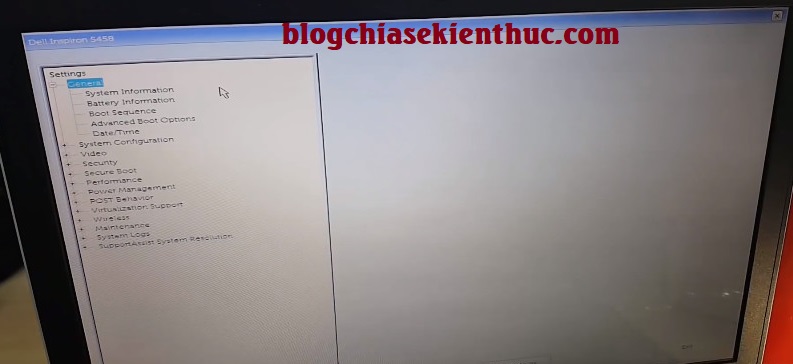
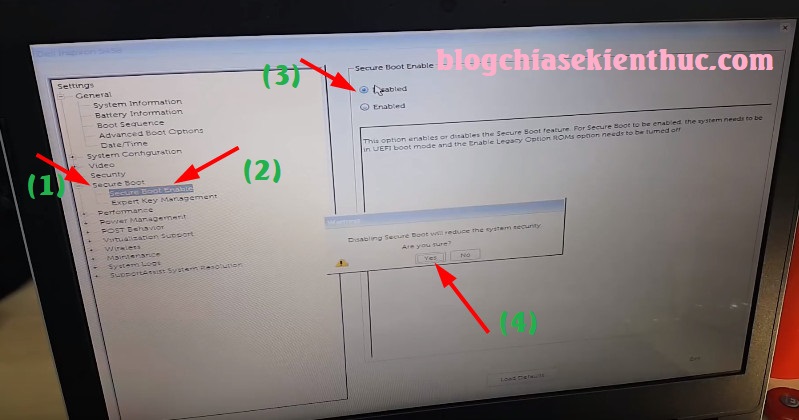
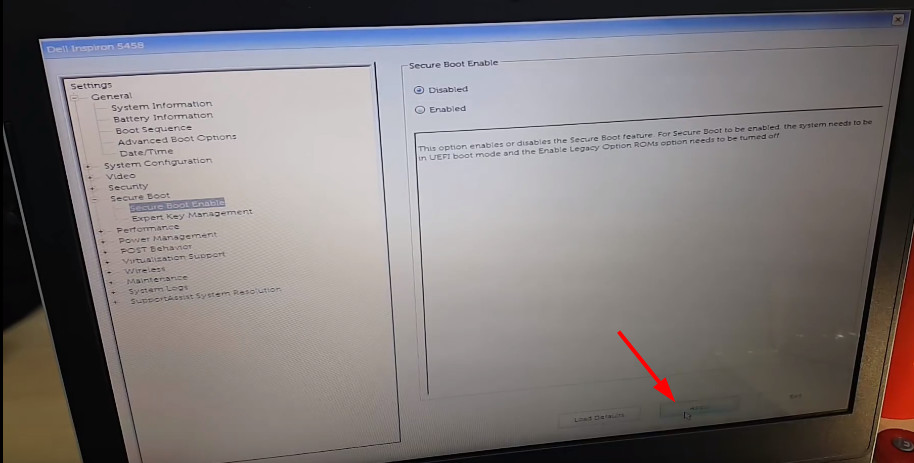
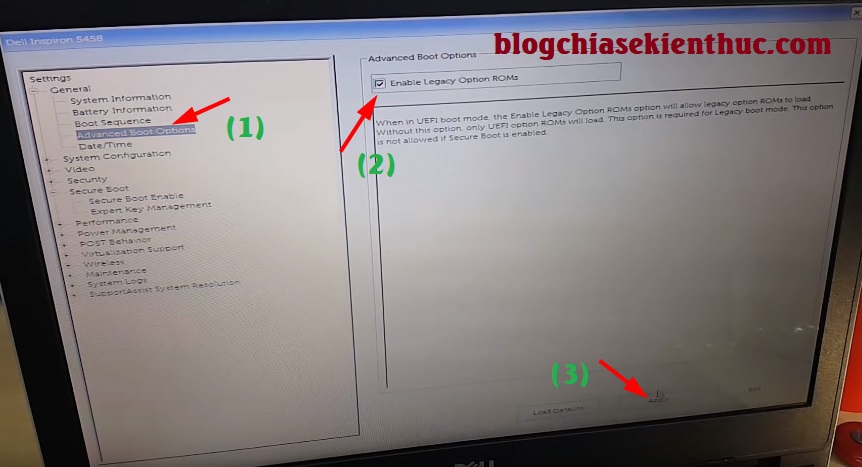
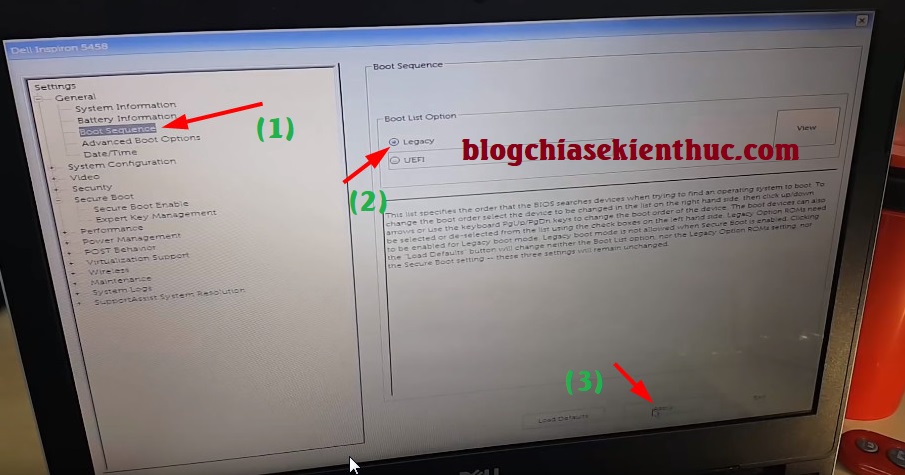
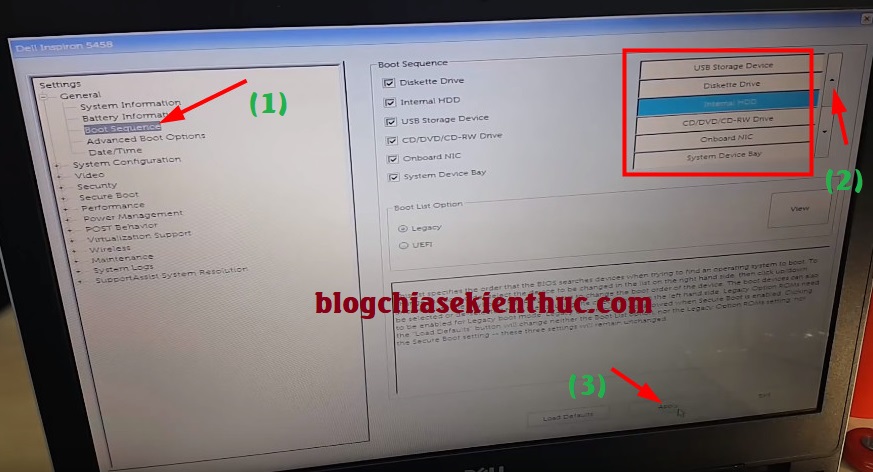
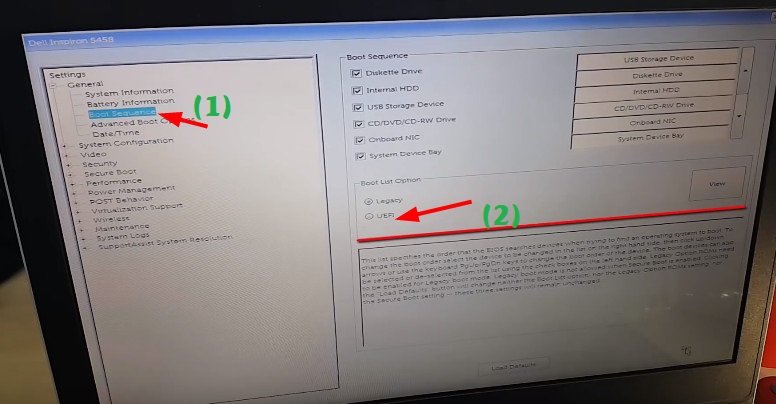

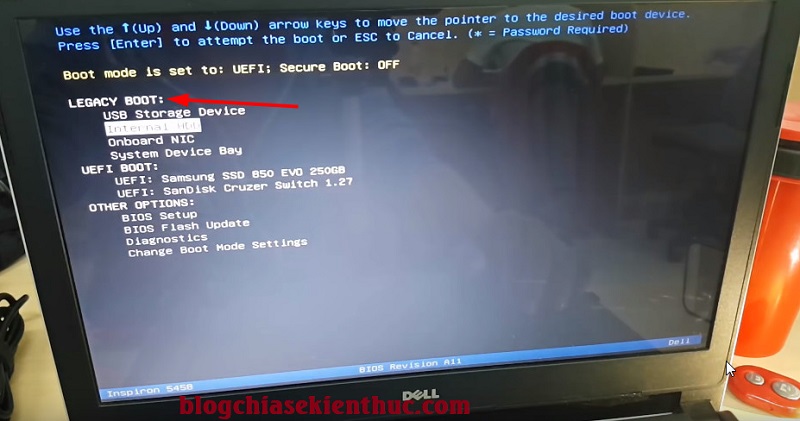








Kiên ơi cho mình hỏi tại mục 2: Thiết lập lại chế độ UEFI cho Laptop DELL, bạn ghi là Boot List Option nhưng hình thì là Boot Sequence, vậy cái nào đúng hả Kiên?. Thêm nữa mình thấy trong mục chuyển legacy mình thấy bạn điều chỉnh tại 3 mục:
+ Secure Boot
+ Advanced Boot Options
+ Boot Sequence
Nhưng chuyển lại UEFI thì điều chỉnh 1 mục. Vậy khi chuyển lại như vậy thì các mục
+ Secure Boot
+ Advanced Boot Options
sẽ tư động điều chỉnh về mặc định phải không Kiên?
1/ Boot List Option nó nằm trong tab Boot Sequence đó Giang. Mình đã gạch chân đỏ đó.
2/ Khi chỉnh lại về chế độ UEFI thì mình đã thử là tích vào mục UEFI trong phần Boot List Option là được. Trong trường hợp không được thì thực hiện ngược lại như lúc trước là được 😀
Ah mình có xem lại và giờ đã thấy rồi. Cám ơn Kiên nhiều và chúc Kiên nhiều sức khỏe !! 🙂
trong dell vostro 3450 khong thấy boot option o đâu làm sao cai uefi bạn Kiên ơi, giúp với, thanks.
Bạn tìm kiếm tất cả các tab có trong BIOS xem sao nhé, vì như mình đã nói bên trên đó là không phải mainboard nào cung có giao diện BIOS giống nhau.
Hicc mình đang ko được bạn ơi, con bé nghịch mà mò xong vẫn missing operating sytsem
dạ cho em hỏi cách tắt nhận hdd trên bios này vì em đang cần cài win trên ssd ạ
Tắt nhận HDD trên BIOS là sao bạn ?
dạ tức là em muốn không nhận hdd để khi cài win bằng usb sẽ cài thẳng vào ssd (em sợ mất dữ liệu trên hdd) á a
Không có cách nào ngoài việc tháo HDD đó ra, bạn nhìn vào dung lượng của phân vùng ổ cứng là biết ngay mà.
MÀ máy tính lắp 2 ổ cứng nó sẽ chia ra là Disk 1 và Disk 2 rất rõ ràng. Bạn chú ý các bước chọn phân vùng là OK
dạ rất cảm ơn anh ạ
Chào anh Kiên, tôi mới ráp 1 máy tính để bàn với cấu hình sau:
1) BIOSTAR A320MH PRO AM4 SATA 6Gb/s USB 3.1 HDMI Micro ATX AMD Motherboard
2) CORSAIR Vengeance LPX 8GB (2 x 4GB) 288-Pin DDR4 SDRAM DDR4 2400 (PC4 19200) Memory Kit Model CMK8GX4M2A2400C14R
3) AMD A12-9800 Bristol Ridge Quad-Core 3.8 GHz Socket AM4 65W AD9800AUABBOX Desktop Processor Radeon R7
4) SeaSonic M12II 620 Bronze 620W ATX12V V2.3 / EPS 12V V2.91 SLI Ready 80 PLUS BRONZE Certified Full Modular Active PFC Power Supply
5) 1 ổ cứng HDD Seagate 320 GB
Tôi tìm cách cài Win7 (ultimate) 64 nhiều lần mà không được, bàn phím và con chuột bị đứng (“đơ”). Có lúc cài gần xong, đánh tên vô thì cũng bị “đơ”, phải tắt máy và làm lại cũng bị “đơ” con chuột và bàn phím. Nhưng cài Win 10 thì “ngọt sớt”! Không lẻ Win 7 bị thiếu driver của bàn phím và con chuột (đều do hảng Logitech sản xuất) nên bị “đơ” khi cài Win 7? Xin anh Kiên góp ý cho. SGman
Do mainboard của bạn không hỗ trợ phiên bản Windows cũ, nếu muốn cài Win 7 thì bạn phải tích hợp driver 3.0 trước. Bạn tham khảo bài hướng dẫn này: https://blogchiasekienthuc.com/thu-thuat-may-tinh/cai-windows-7-khi-mainboard-may-tinh-khong-ho-tro.html
em dùng máy dell 3567 cài win 7 32bit có được không? mà em cài win thi không nhận ở cứng. mà vào ổ cứng thì lại không hiện USB
Một số máy DELL hiện nay là nó không cho sử dụng các hệ điều hành cũ. Để có thể sử dụng được thì bạn phải tích hợp driver usb 3.0 vào bộ cài thì mới cài được.
Bạn tham khảo bài hướng dẫn: https://blogchiasekienthuc.com/thu-thuat-may-tinh/cach-tich-hop-driver-usb-3-0-vao-bo-cai-windows-7.html
em xài dell 3567. home trước ra tiệm chia lại ổ cứng , vậy là họ cài lại win vs chuẩn Legacy-MBR. vậy giờ chuyển về UEFI-GPT có phải cài lại win ko ạ, hay cài lại vẫn khởi động bình thường ạ.
Bạn xem cách chuyển từ chuẩn LEGACY sang UEFI tại đây nhé: https://blogchiasekienthuc.com/thu-thuat-may-tinh/convert-chuan-lagacy-va-uefi.html
A cho e hỏi tí ạ.e dùng máy acer,đã nâng cấp bios mới nhất trên trang chủ acer,e kiểm tra nằng phần mềm Hwinfo thì máy e có hỗ trợ UEFI.Nhưng khi e vào bios thì k thấy mục chuyển qua chế độ UEFI,vậy có cách nào để chuyển qua chế độ UEFI không ạ?
Để biết máy tính có hỗ trợ chuẩn UEFI hay không thì bạn hãy tạo 1 chiếc USB cài win chuẩn UEFI.
Sau đó vào BOOT MENU để kiểm tra là chuẩn nhất, nếu có xuất hiện dòng UEFI hoặc EFI là đã hỗ trợ nhé.
e cảm ơn a ạ
cho mình hỏi ở trong mục Boot Secquence ->Boot List Optin: nó hiện là “Legacy External Devices” mà k phải là “Legacy” và cũng không thấy HDD ở danh sách chọn. Thân!
Cho mình hỏi, mình đang dùng laptop dell Inspiron coi3 thế hệ 7, thời gian trong máy bị nhanh hơn 1g. Mình có cài lại thời gian trong bios những vẫn thế. Cái này có phải cập nhật lại bios là được phải không?
Cho mình hỏi, mình dùng laptop dell Inspiron coi3 thế hệ 7, thời gian trong máy bị nhanh hơn 1giờ. Mình có cài lại thời gian trong bios nhưng vẫn không thay đổi. Cái này là lỗi gì vậy, có phải cài đặt lại bios là OK không?
Chắc là bạn để sai múi giờ đấy, bạn có thể xem bài hướng dẫn chỉnh lại thời gian cho máy tính mà mình đã hướng dẫn trước đó.
Cảm ơn bạn, để mình chỉnh sửa lại thử xem
CẢM ƠN BẠN NHIỀU, MÌNH ĐÃ CHỈNH SỬA LẠI MÚI GIỜ VÀ MÁY HIỆN THỊ ĐÚNG THỜI GIAN.
OK man 🙂
MÀ HÌNH NHƯ KHÔNG PHẢI RỒI BẠN Ạ. ĐƯỢC MẤY BỮA BÂY GIỜ BỆNH VẪN NHƯ XƯA. MONG BẠN CHO CÁCH KHÁC
THế thì khả năng là Pin BIOS của bạn bị hết rồi, bạn sử dụng laptop hay máy tính bàn ?
Hôm trước mình chỉnh trong region nên không được, bây giờ mình chỉnh lại trong trong time zone thì OK rồi. Cảm ơn bạn nhiều nhé!
máy tính pc dell ins 3470 làm sao chỉnh boot legacy anh. đã tắt security và enable legacy mod nhưng khởi động vào lại bios thì k thấy đĩa cứng. chỉ chuẩn uefi mới thấy đĩa cứng. ?
Có ai biết bật lên boot manager không ạ
Anh ơi cho em hỏi. Máy của em có menu boot giống như ảnh của anh, nhưng em không biết làm cách nào để cài win 7 bằng UEFI Boot. Anh hướng dẫn giúp em
BẠn xem bài hướng dẫn cách cài win chuản uefi nhé.
Chào ad: Cho mình hỏi dòng máy này khởi động phải nhấn F1 thì xử lý thế nào vậy
Cái này phải vào Bios chỉnh, tìm kiếm Bỏ yêu cầu nhấn F1 khi khởi động máy tính rồi làm theo là được.
Mình đãvào Bios nhưng không tìm thấy chỗ có F1 để hủy bỏ yêu cầu đó, bạn chỉ rõ giúp mình nhé
Bạn nói rõ hơn đi. Nếu nó yêu cầu thế để vào BIOS thì bạn cứ nhấn.
Còn nếu để ý thì nó luôn có 1 dòng chữ bé bé góc màn hình khi khởi độgn nó hướng dẫn mình vào BIOS.
Mình không thể tạo tài khoản cá nhân.
Ad giúp mình với
Em dùng máy dell vostro 14 3468 vào một ngày đẹp trời nó báo lỗi no boot table device founds. Em đã thử đổi qua đổi lại chuẩn EUFI với Lagecy rồi mà vẫn ko được
Bạn ơi cho mình đến bước cuối cùng thì nó lại báo là phân vùng không hợp lên vậy ạ
bạn ơi, ở bước
Thực hiện: Vào Secure Boot => chọn tiếp Secure Boot Enable => tích chọn Disable => chọn Yes mình thực hiện trên máy dell mới của mình hiện đang chạy mặc định ubuntu 16. máy vừa bóc hộp. chỉ có mục Vào Secure Boot => chọn tiếp Secure Boot Enable và ô tích Enable ko có tích Disabale thì thực hiện sao bạn.
Cám ơn bạn
Cám ơn tác giả về bài viết rất hữu ích và thú vị.